Het omzetten van videoresoluties naar elkaar is sterk afhankelijk van de compatibiliteit naar welk apparaat of platform een bepaald videobestand zal worden geüpload of gedownload. Het bestaan van dergelijke softwaretoepassingen heeft de kans om van de ene videoresolutie naar de andere te converteren aanzienlijk vergroot. En het beste voorbeeld ervan is het omzetten van 4K naar 1080p videoresolutie Dit klinkt misschien ongebruikelijk omdat het natuurlijk de kwaliteit van de video zal verminderen, maar met het gebruik van verschillende softwaretoepassingen voor videoconversies zal een dergelijk geval gemakkelijk te beheren zijn zonder de oorspronkelijke kwaliteit te verliezen.
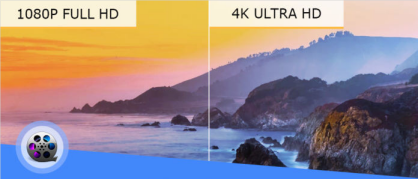
De term 4K staat over het algemeen voor video's met een uitzonderlijke kwaliteit met een resolutie van meer dan 4,000 pixels in horizontale richting. Dit is letterlijk vier keer beter dan 1080p en daarom wordt het nu algemeen geaccepteerd door de meeste video's in de filmindustrie.
Het is belangrijk om videoconverters te installeren om 4K-video's naar 1080p te converteren, omdat er veel randapparaten zijn die de toegang tot een bepaalde video beperken. Dit kan te wijten zijn aan de hoge eisen die het apparaat stelt aan prestatievereisten, videocodec enz. Anders dan dat, neemt een 4K-video veel geheugenruimte in beslag. En daarom is het handiger om het naar een veel lagere resolutie te converteren, maar de beste kwaliteit te behouden. Installeer dus beter een effectieve video-omzettertoepassing om dergelijke taken efficiënt uit te voeren. Ontdek het in dit bericht.
InhoudsopgaveDeel 1. Hoe 4K-video's offline naar 1080p-video's te converterenDeel 2. Hoe 4K-video's online naar 1080p-video's te converterenOnderdeel 3. Tot slot
Een van de meest effectieve offline videoconverters is DumpMedia Converter-video. Het is een multifunctionele video-editor / converter-applicatie met een krachtige en ultrasnelle functie waarmee je kunt bewerken, converteren van het ene videoformaat naar het andere en zelfs naar verschillende videoresoluties en waarmee je ook verschillende video's kunt afspelen. Bovendien kun je er ook je eigen video's of GIF-afbeelding mee maken. Het heeft veel ingebouwde functies waarmee je videobewerking kunt verkennen. Hieronder vindt u richtlijnen om mee te beginnen: DumpMedia Video converteerder.
Download gratis Download gratis
Hieronder staan de te volgen stappen bij het converteren van ondersteunde videoformaten via DumpMedia Video converteerder:
Stap 1: Voer de DumpMedia en Mediabestanden toevoegen op uw computer
Als alles al is ingesteld, begint u met het importeren van bestanden. Klik op de "Bestanden toevoegen ”Pictogram en u kunt nu bladeren en een videobestand kiezen dat u wilt bewerken.
Stap 2: Kies een videoresolutie en bestemmingsmap
Aangezien u een videoresolutie van 4K naar 1080p moet converteren, kiest u 'Converteer alle taken naar ”: 1080p en alle andere beschikbare formaten in de applicatie. Nadat u dit heeft gedaan, klikt u op het pictogram "Bladeren" en kiest u een bestemmingsmap.
Stap 3: video's converteren
Klik op de "Converteren ”Pictogram om het conversieproces te starten. Zoek vervolgens de geconverteerde bestanden en klik op de knop "Map openen ”Pictogram om de lijst met geconverteerde bestanden weer te geven. U kunt proberen het af te spelen om te controleren of de conversie met succes is voltooid.
Door de eenvoudige bovengenoemde stappen te volgen bij het gebruik van de DumpMedia Converter geeft je het gemak van videoconversie.

Het is een video-omzetter die een breed scala aan videoformaten biedt. Hiermee kunnen gebruikers een voorbeeld van de video bekijken nadat ze er enkele bewerkingen op hebben toegepast. Het stelt gebruikers ook in staat om bulkvideo's te converteren. Volg de onderstaande richtlijnen:
Stap 1: Download en start de applicatie
Stap 2: klik op "Bestanden toevoegen ”Linksboven in de interface en blader naar 4K-video's die u wilt converteren.
Stap 3: Klik daarna op "Profiel ”Om een uitvoerformaat te kiezen.
Stap 4: Vervolgens klik op "Converteren" om het conversieproces te starten en het uitvoerbestand in de uitvoermap te controleren.
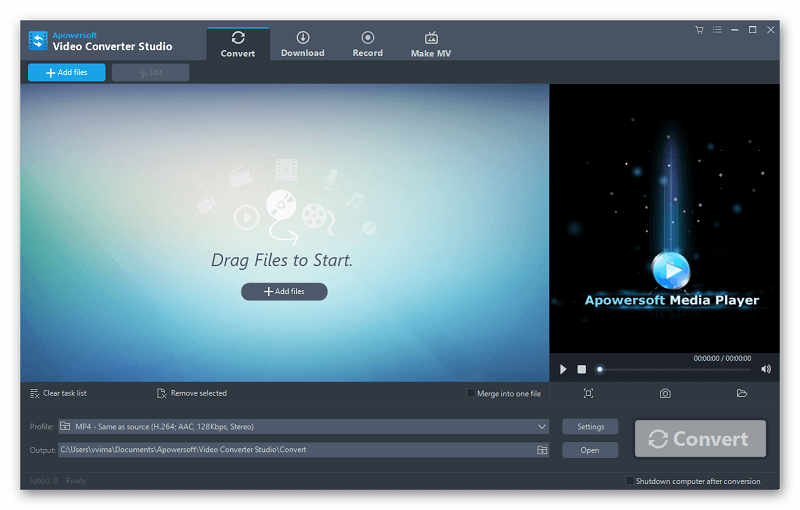
Een ander type video-omzetter dat bekend staat om zijn goede conversie voor HD-video's. Het ondersteunt veel videoformaten en het is handig om te gebruiken. Volg de onderstaande stappen om deze applicatie te proberen:
Stap 1: Download en start de applicatie
Stap 2: Klik op de knop "Bestanden toevoegen" op het linksboven in de applicatie en kies een 4K-bestand
Stap 3: Klik vervolgens op "Profiel" om een uitvoerformaat te kiezen.
Stap 4: Om het conversieproces te starten, klikt u op "Converteren" en wacht u tot het klaar is.
Als je een snelle en betrouwbare internetverbinding hebt en je wilt een directe videoconversie, dan is een online video-omzetter de perfecte oplossing voor jou. U kunt proberen toegang te krijgen tot de Apowersoft Gratis Online Video Converter. Het is een webgebaseerde video-omzettertoepassing waarvoor u Launcher moet installeren om het te kunnen gebruiken, maar het is alleen voor de eerste keer van conversie. U hoeft zich geen zorgen te maken, want de Launcher neemt maar een klein beetje ruimte in het geheugen van uw apparaat in beslag. Volg de stappen om te beginnen:
Stap 1: Bezoek de site van Apowersoft Gratis online video-omzetter.
Stap 2: klik op "Selecteer bestanden om te starten ”En blader vervolgens naar 4K-video vanuit uw bestandsverkenner.
Stap 3: klik op "Instellingen ”En kies vervolgens“ Resolutie ”.
Stap 4: kies '1080p 1920*108 (16:9) ”En klik vervolgens op“ OK ”.
Stap 5: Ga terug naar de hoofdinterface en klik op "Converteren" en kies een bestandsbestemming voor opslag.
Note : De effectiviteit van deze online converter ligt in de snelheid van uw internet.
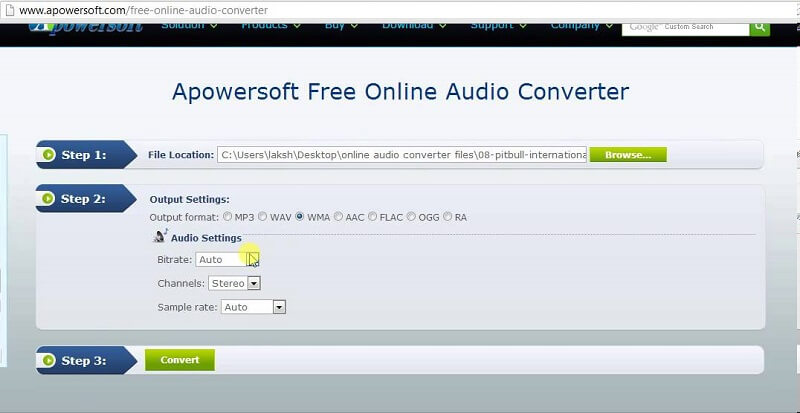
De technologische vooruitgang zorgt tegenwoordig voor meer ontwikkeling in onze branche. Vroeger waren we al verbaasd over de videoresolutie van 1080p, maar op dit moment hebben we de 4K-videoresolutie die geavanceerder is dan de vorige en door velen wordt overgenomen.
Er moeten echter enkele aspecten in overweging worden genomen om de nieuwe technologische vooruitgang ten volle te kunnen benutten. De 4K-videoresolutie is bijvoorbeeld mogelijk niet compatibel met het apparaat of de monitor die u momenteel gebruikt, het kan zijn dat u een 4K-monitor nodig heeft om de 4K-videokwaliteit volledig te kunnen waarderen, anders wordt de uitstekende waarde van een 4K-video teniet gedaan of genegeerd. video.
Daarom zullen mensen zich bekeren 4K-video's tot 1080p-video's waarin er veel apparaten zijn die compatibel zijn met die videoresolutie. Met andere woorden, mensen hebben de neiging terug te keren naar wat ze gewoonlijk gewend zijn, omdat de nieuwe vooruitgang mogelijk niet op alle gebieden wordt ondersteund, dus passen mensen zich aan, net zoals bij het converteren van het ene videoformaat naar het andere formaat om de compatibiliteit ervan met verschillende randapparaten te regelen.
